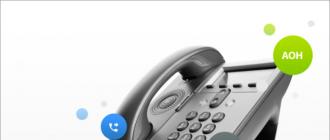Что делать если ярлык Корзина пропал с рабочего стола? Пропала корзина на рабочем столе Windows. Что делать? Пропал значок корзины с рабочего стола windows 7
Корзина обычно является надежным способом для временного хранения файлов, готовых к удалению, но иногда она просто пропадает. Если это случится с вами, не паникуйте! Есть способы вернуть корзину на рабочий стол. Возможно, это было случайно скрыто, или сами нечаянно удалили корзину. Независимо от ваших причин, разберем способы, которые помогут восстановить корзину на рабочий стол системы Windows.
Как восстановить пропавшую корзину на рабочем столе
1. Повторно включить корзину
Если вы случайно отключили корзину, то она перестанет появляться на рабочем столе. Давайте проверим!
- Нажмите Win + I , чтобы открыть "Параметры Windows ". Далее перейдите Персонализация > Темы > Параметры значков рабочего стола . Отметьте галочкой графу "Корзина" и нажмите "Применить". Как вы можете видеть, есть другие значки, которые вы можете разместить на своем рабочем столе.
2. Создание новой корзины
Если вы отметили флажком и корзина не показывается, то можем просто создать новую. Для этого требуется просмотр , поэтому давайте изменим некоторые настройки.
Шаг 1 . Нажмите Win + R и введите control.exe folders .


Шаг 3 . Теперь откройте проводник, он же "Этот компьютер " и откройте локальный диск С , где C - это диск на котором установлена система Windows. У вас должна быть папка $Recycle.Bin , откройте её.

Шаг 4 . Вы должны увидеть "Корзина ". Нажмите на ней правой кнопкой мыши и выберите в меню Оправить > Рабочий стол (создать ярлык) .

Теперь у вас будет новая корзина на рабочем столе. Хочу напомнить, что это временное решение и корзина восстановлена этим способом не является точно такой по умолчанию. Вы не сможете видеть как она заполняется, также вы не сможете сразу очистить корзину через контекстное меню, для этого вам нужно открыть и нажать на кнопку очистить корзину.
Когда на рабочем столе беспорядок, в спешке можно удалить все что угодно, даже корзину. И чтобы потом не бегать и не задавать вопрос типа «Удалил корзину – как восстановить» необходимо знать некоторые способы ее восстановления.
Способ 1. Восстановление корзины с помощью групповой политики
Первый способ довольно простой, нам при помощи групповой политики потребуется внести некоторые корректировки. Запускаем групповую политику, для этого жмем «Пуск – Выполнить » и в строчке пишем: gpedit.msc
Далее перед нами открывается окошко в котором необходимо пойти по следующему пути: «Конфигурация пользователя » — «Административный шаблоны » — «Рабочий стол ». Ищем ярлык «Удалить значок корзины с рабочего стола » и кликаем по нему правой кнопкой мыши: выбираем пункт «Свойства ».
В открывшемся окне выбираем пункт «Не задан », жмем «ОК ».
Перезагружаем компьютер и, если не помогло, то воспользуемся следующим способом.
Способ 2. Восстановление корзины с помощью реестра
Как восстановить корзину на рабочем столе при помощи реестра. Для этого жмем «Пуск – Выполнить » и пишем в строчке regedit для того, чтобы попасть в редактор реестра.
Здесь идем согласно пути:
HKEY_LOCAL_MACHINE\SOFTWARE\Microsoft\Windows\CurrentVersion\Explorer\Desktop\NameSpace .
Кликаем по разделу NameSpace правой кнопкой мыши и выбираем «Создать – Раздел »

Пропала корзина с Рабочего стола. Такое случается не так уж часто, но случается. Можно конечно обойтись и без Корзины, но что делать, если в ней находятся нужные файлы? Да и вообще, что это за Рабочий стол без Корзины? Мало ли, удалил что-нибудь случайно, а вернуть никак нельзя. Нет, надо пропажу возвращать на родину. А то так сегодня корзина ушла куда хотела, завтра Мой компьютер исчезнет, а потом и вовсе все значки дадут деру. Не порядок!
Пропала корзина с Рабочего стола. Что делать?
Способ 3
Можно вернуть Корзину при помощи Реестра. Но как новичкам, я вам этого делать не советую. Если вы все же решились, то сначала .
- Заходим опять в меню Пуск – Выполнить , и набираем в строке поиска команду regedit , и нажимаем внизу кнопку ОК ;
- В окне Редактора реестра в левой колонке находим куст HKEY_CURRENT_USER по нему переходим в той последовательности, что указана у меня ниже:
CurrentVersion\Explorer\HideDesktopIcons\NewStartPanel

- В правом поле ищем параметр напротив него должно стоять значение «0 ».
- Щелкните дважды левой кнопкой мыши по этому параметру и в маленьком окошке измените параметр на «0 »;

- Если параметра {645FF040−5081−101B-9F08−00AA002F954E} в папке NewStartPanel нет, то посмотрите его в папке над ним ClassikStartmenu ;
Если и там его нет, то переходим в
HKEY_CURRENT_USER\Software\Microsoft\Windows\
CurrentVersion\Explorer\HideDesktopIcons\NewStartPanel\Desktop\NameSpace
- На разделе (папке) NameSpace , щелкните правой кнопкой мыши и выберите строку Создать – Раздел ;
- На новом разделе (папке) прописываем {645FF040−5081−101B-9F08−00AA002F954E} и нажимаем ввод;
- Щелкаем левой кнопкой мыши по новому разделу (папке), и в правой половине окна щелкаем правой кнопкой мыши по параметру По умолчанию , и выбираем Изменить ;
- В поле Значение прописываем Recycle Bin , и нажимаем кнопку ОК ;

- Перезагружаем компьютер.
Безопасный способ восстановления Корзины для Windows 7
- Создайте на своем Рабочем столе новую папку под названием Корзина ;
- Щелкните правой кнопкой мыши по этой папке и в выпадающем меню выберите Свойства ;
- В открывшемся окне Свойства: Корзина, на вкладке Общие, в поле, напротив рисунка папки после слова Корзина поставьте точку и допишите:
.{645FF040−5081−101B-9F08−00AA002F954E}

- Нажмите кнопку ОК .
Но есть один нюанс – корзина всегда будет отображаться, как пустая, даже если она полная. А в остальном она вполне работоспособна.
А вот представьте, что Вы станните делать, если вдруг обнаружите пропажу системного ярлыка – Корзина? Ну да, нелёгкий вопрос, особенно, когда так редко пользуешься этим элементом рабочего стола.
Причин может быть множество от банального операционной системы до простого ручного вмешательства пользователей, но это не суть столь важно, так как нас интересует момент восстановления «Корзины»…
Как и любая компьютерная неисправность, эта проблема имеет несколько вариантов решения. Каждая из которых по своему эффективна, зачастую по тем или иным причинам один способ может не сработать, поэтому поочерёдно испробуйте каждый пока не достигнете требуемого результата.
Исправление № 1
Самый простой вариант восстановить ярлык «Корзина», заново его создать на рабочем столе.

Исправление № 2
Следующий вариант использует системные настройки оформления.

Исправление № 3
Для третьего способа нам понадобиться воспользоваться «Редактором объектов групповой политики».
- Для начала сочетанием клавиш Win + R вызовем окно «Выполнить»
- Введите следующее значение:
gpedit. msc
и нажмите клавишу «Enter» - Перед Вами откроется окно «Редактора объектов групповой политики», в котором пройдите по пути: Конфигурация пользователя ? Административные шаблоны ? Рабочий стол.
- Затем в правой части кликаем правой кнопкой мышки по пункту «Удалить значок Корзина с рабочего стола» и выбираем «Свойства»
- Переходим во вкладку «Параметры»
- Отметьте пункт «Не задан» и нажмите кнопку «ОК»
- Перезагрузите компьютер для применения изменений.
Примечание! Редактор групповой политики присутствует не во всех версиях операционных систем Windows, так например, Windows 7 (Seven) Домашняя базовая не содержит данного инструмента настроек.